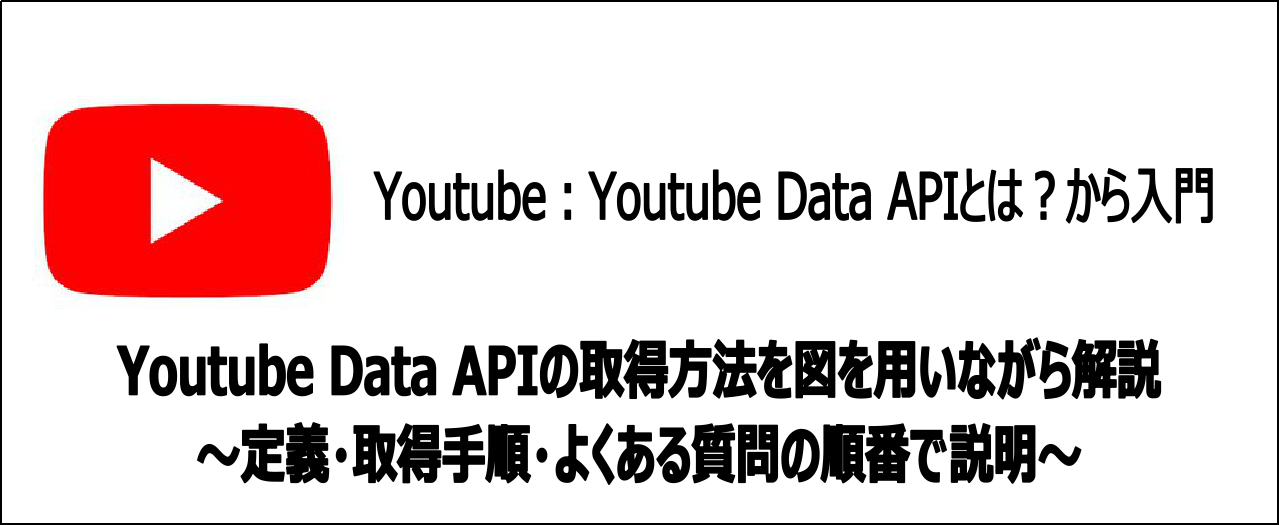
【悩み】
・YouTube Data APIを使ってみたいけど何をすればよい?
・YouTube Data APIを使いたい!必要な手続きや準備を詳しく知りたい。
・そもそもYouTube Data APIって何?どういう場面で使うべき?
こういった「悩み」に答えます。
【本記事の内容】
① そもそもYouTube Data APIとは?
➁ YouTube Data APIの取得方法から動作確認まで
➂ よくある質問(FAQ)
記事の前半では「そもそもYouTube Data APIとは何か?」「YouTube Data APIの取得手順」を解説します。
記事の後半では、「YouTube Data APIの取得周りでよくある質問や疑問」をご紹介します。
この記事を読み終えることで、「YouTube Data APIとは何かを理解した上で、迷うことなくYouTube Data APIの取得ができる」状態になります。
そもそもYouTube Data APIとは?

以下の順番で、YouTube Data APIとはどういったものなのか?に関してご紹介します。
【ご紹介事項】
・YouTube Data APIとは?何ができる?
・どのような場面で利用する?一般的な使い方は?
・使う際の注意点
YouTube Data APIとは?何ができる?
YouTube Data APIとは、Chromeなどのウェブブラウザを操作することなく、YouTubeの動画やチャンネルの情報を取得・操作することができる仕組みのことです。
気になる料金体系ですが、本記事執筆時点では、YouTube Data APIを無料で使うことができます。
ちなみに、Youtubeとは、動画の共有と視聴ができるウェブサイトです。誰でも動画をアップロードして公開でき、世界中のユーザーがその動画を視聴、コメント、評価することができるウェブサービスとなっています。
上図の公式サイトに記載されていますが、YouTube Data APIとしては、以下の機能を提供しています。
| リソースタイプ(機能名) | できること | 取得できる情報一覧 |
| activity | 特定のユーザーのYouTubeでの操作情報(評価、共有、アップロードなど)の取得 | こちらの公式サイト参照 |
| caption | 字幕の取得や登録といった操作 | こちらの公式サイト参照 |
| channel | 指定したチャンネルに関する詳細情報(例:開設日)を取得 | こちらの公式サイト参照 |
| channelBanner | チャンネルバナー画像の更新 | こちらの公式サイト参照 |
| channelSection | チャンネルセクションの取得や削除といった操作(チャンネルセクションとは:YouTubeチャンネルのホーム画面に表示される「アップロード動画」や「再生リスト」のこと) | こちらの公式サイト参照 |
| CommentThreads | 指定動画に投稿されたコメントの取得やコメントに対する返信 | こちらの公式サイト参照 |
| guideCategory | Youtubeによって自動で割り当てられるカテゴリ情報の取得 | こちらの公式サイト参照 |
| i18nLanguage | YouTubeが対応している言語リストを取得 | こちらの公式サイト参照 |
| i18nRegion | YouTubeが対応しているコンテンツ地域のリストを取得 | こちらの公式サイト参照 |
| playlist | 再生リストの作成や取得といった操作 | こちらの公式サイト参照 |
| playlistItem | 指定した再生リストへの追加や削除といった操作 | こちらの公式サイト参照 |
| search | 指定条件を満たす動画やチャンネル情報の取得 | こちらの公式サイト参照 |
| subscription | 指定チャンネルの「チャンネル登録」や「チャンネル登録解除」の操作 | こちらの公式サイト参照 |
| thumbnail | 指定コンテンツに対するサムネイル画像の設定 | こちらの公式サイト参照 |
| video | 動画コンテンツのYoutubeへのアップロードや公開されている動画コンテンツの再生数や高評価数などの情報取得 | こちらの公式サイト参照 |
| videoCategory | 指定した動画に設定されたカテゴリ情報の取得 | こちらの公式サイト参照 |
| watermark | 動画内で表示する透かし画像の設定 | こちらの公式サイト参照 |
どのような場面で利用する?一般的な使い方は?
YouTube Data APIは、以下の場面でよく利用されます。
| 利用場面 | 利用目的 | 活用例 |
| 動画検索 | ユーザーが興味のある動画を簡単に見つける。 | キーワード検索で関連する最新動画を一覧表示するアプリ。 |
| チャンネル管理 | チャンネルのコンテンツや統計情報を管理・分析する。 | チャンネルの動画一覧や再生回数、登録者数の変動を可視化するツール。 |
| プレイリスト管理 | プレイリストの作成や編集を効率化する。 | お気に入り動画をまとめてプレイリストに追加し、共有するサービス。 |
| コメント管理 | 動画のコメントを取得し、ユーザーのフィードバックを確認する。 | Pythonなどのプログラミング言語を活用し、特定コメントに返信やコメントを活用した要望やニーズ分析。 |
| 動画の統計情報収集 | 動画のパフォーマンスデータを分析し、コンテンツ戦略を改善する。 | 動画の視聴回数、視聴時間、エンゲージメント率などをグラフ化するダッシュボード。 |
使う際の注意点
YouTube Data APIの利用規約を遵守した上で使いましょう。以下に、利用規約を要約したものを掲載いたします。
YouTube APIを利用するすべてのアプリケーションは、YouTubeの利用規約とデベロッパーポリシーに従う必要があります。開発者は、ユーザーのデータを収集、利用、保存する際に透明性を保ち、事前にユーザーの同意を得ることが求められます。
ユーザーは自身のデータを管理し、削除できる権利を持ち、データは必要以上に長期間保存されるべきではありません。また、適切なセキュリティ対策を講じて不正アクセスを防ぐことも重要です。さらに、開発者はユーザーを害する行為や法律に違反する行為を助長するアプリの作成を禁止されており、ウイルスやマルウェアの使用・配布も厳しく禁止されています。
YouTubeは、必要に応じてデベロッパーポリシーを変更する権利を持っており、変更があった場合は開発者に通知されます。開発者は新しいポリシーに従う義務があります。これらの規約により、YouTube APIを利用するサービスがユーザーにとって安全で信頼できるものとなることを目指しています。
また、YouTube Data APIを使いたい場合、Googleアカウントが必要です。YouTube Data APIを使うにあたって、承認審査は存在しないため、比較的簡単に使い始めることができます。
以上が、YouTube Data APIに関する簡単な概要となります。以降では、YouTube Data APIを使うまでの手順を図を用いながらなるべく分かりやすくご紹介します。
YouTube Data APIの取得方法から動作確認まで【6手順・最短30分で利用可能】

今までご紹介し続けてきた「YouTube Data API」を使うまでの手順を、以下の順番で説明します。
【流れ】
全体像:YouTube Data APIを使うまでの流れ
手順1:Googleアカウントを作成しログイン
手順2:GoogleCloudで新規プロジェクトを作成
手順3:YouTube Data APIを有効化
手順4:YouTube Data APIのAPIキーを作成
手順5:作成したAPIキーの利用の制限化
手順6:動作確認
全体像:YouTube Data APIを使うまでの流れ
YouTube Data APIを使うまでの流れを以下の図および表に記載します。
注意点としては、Googleアカウントが必要という点です。
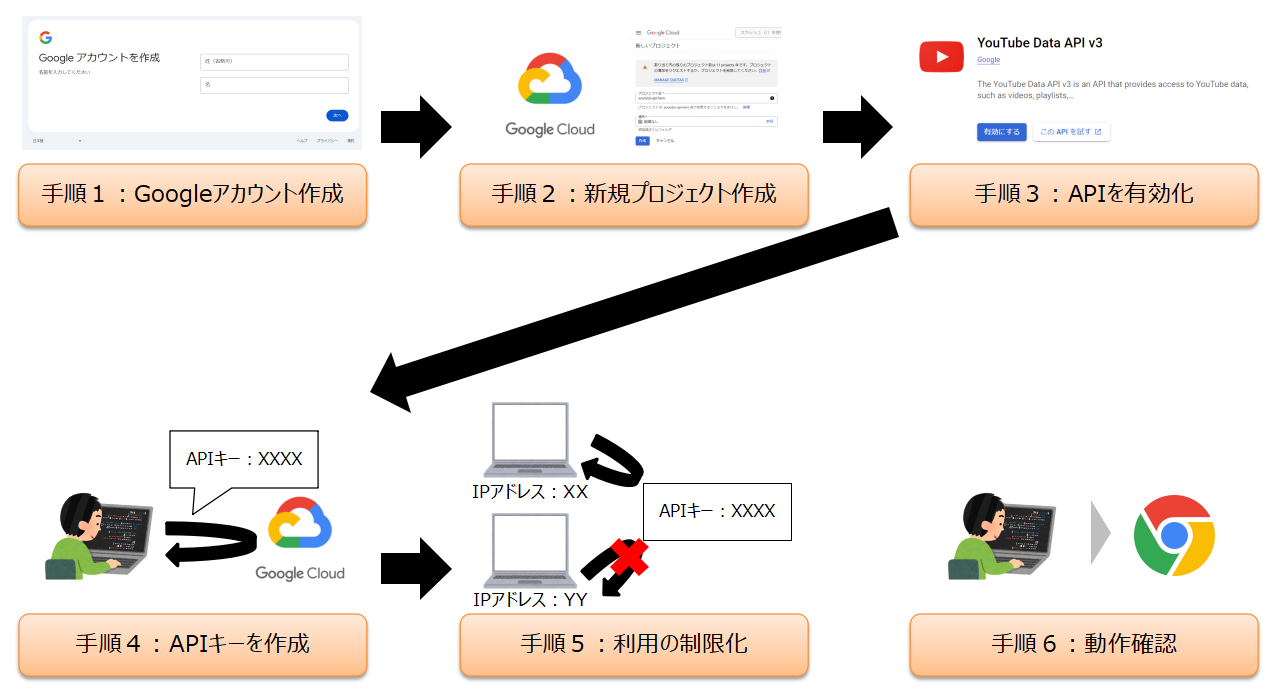
| 工程 | 概要 | 備考 |
| 手順1:Googleアカウントを作成しログイン | Googleのアカウントを作成とログインを実施 | 手順2を実施するためにGoogleアカウント所持は必須 |
| 手順2:GoogleCloudで新規プロジェクトを作成 | Google Cloudというウェブサービスで操作 | – |
| 手順3:YouTube Data APIを有効化 | YouTube Data APIを使える状態に変更 | – |
| 手順4:YouTube Data APIのAPIキーを作成 | YouTube Data APIを使うために必要な情報を取得 | – |
| 手順5:作成したAPIキーの利用の制限化 | 他者に悪用されないように制限を付与 | – |
| 手順6:動作確認 | YouTube Data APIが正しく動作することを確認 | Chromeなどのウェブブラウザを利用 |
手順1:Googleアカウントを作成しログイン
YouTube Data APIを使うためには、Googleアカウントが必要です。Googleアカウントは無料で作成できます。Googleアカウントを持っていない方は、ウェブブラウザで以下のURLにアクセスして作成しましょう。
アクセス後、「苗字」「名前」などを入力し、Googleアカウント作成をしてください。作成後、自動的にログイン済み状態になります。
手順2:GoogleCloudで新規プロジェクトを作成
次に、Google Cloudというウェブサービス上で「新規プロジェクト」を作成します。新規プロジェクトを作成しなかった場合、YouTube Data APIを使うことができません。
【そもそもGoogle Cloudとは?】
Google Cloudは、Googleが提供するクラウドコンピューティングサービスで、データ保存、分析、AI、アプリ開発などの機能をオンラインで提供します。企業や開発者が効率的に作業できるよう支援します。
ウェブブラウザで以下のURLにアクセスしてください。
アクセス後、右上にある「無料で利用開始」をクリックしましょう(下図参照)。
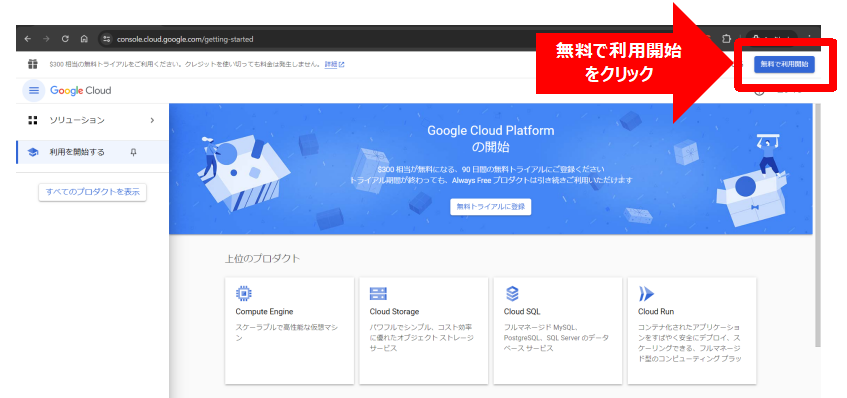
アクセス後、左上にあるリストボックスをクリックし、「新しいプロジェクト」をクリックします。

クリック後、「プロジェクト名」にお好きな名称を入力してください。入力後、「作成」ボタンを押します。
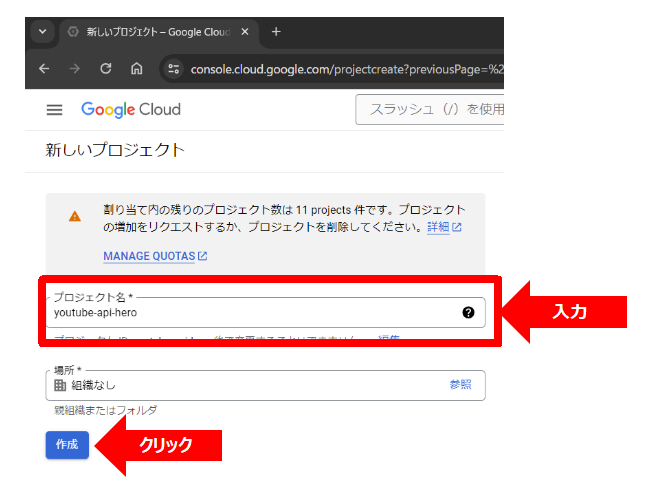
ボタンクリックから数分後、右上に「プロジェクト<名称>を作成」が表示された場合、正常にGoogle Cloudで新規プロジェクトを作成できたと判断できます。
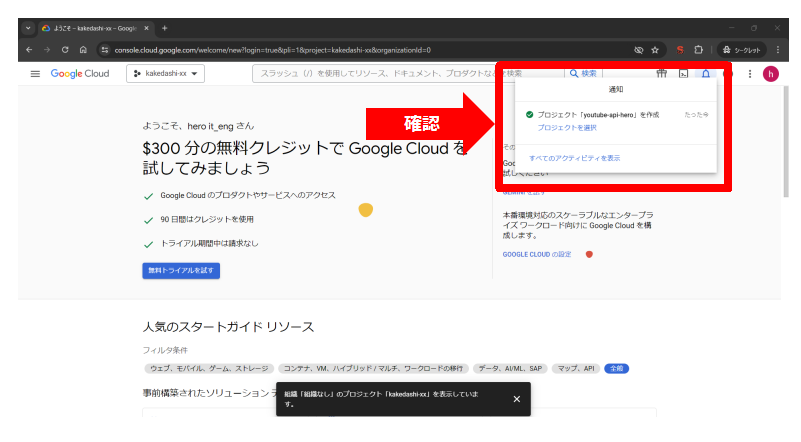
最後に、右上のリストボックスにおいて、新規作成したプロジェクトが選ばれていることを確認しましょう。選ばれていない場合、下図のように操作し、新規作成したプロジェクトに変更してください。
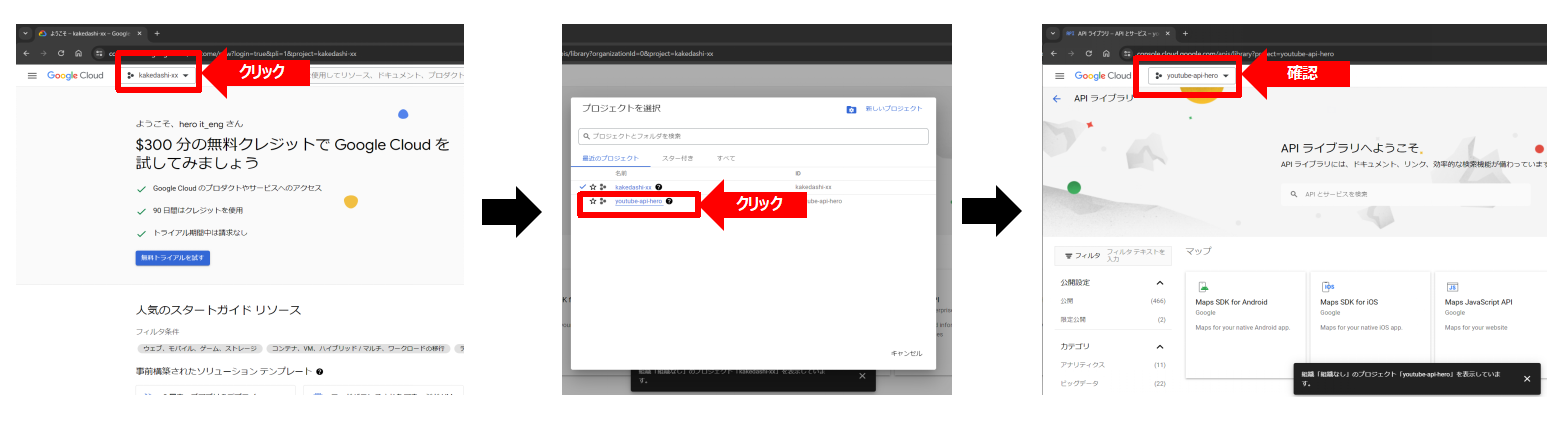
手順3:YouTube Data APIを有効化
続いて、トップページにあるYouTube Data APIをクリックしましょう。
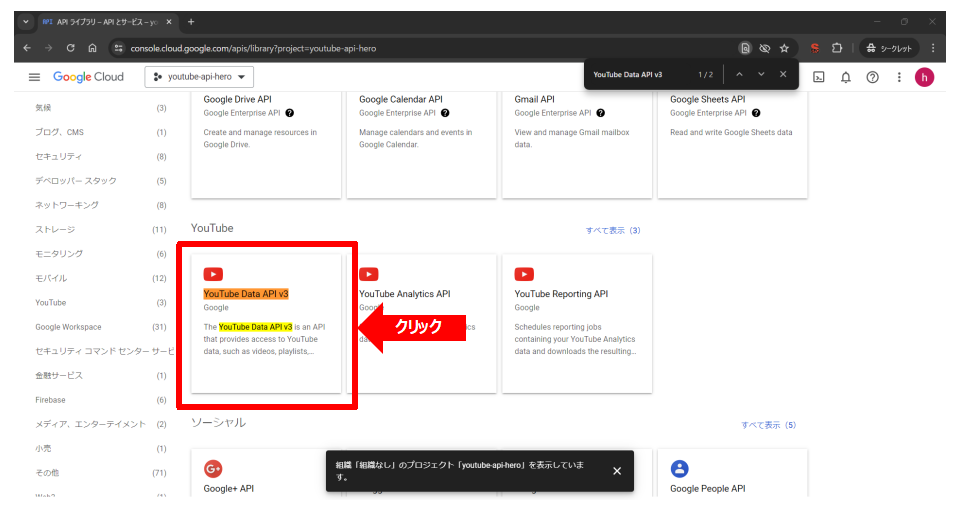
クリック後、YouTube Data APIの詳細ページが表示されます。表示後、「有効にする」をクリックしましょう。
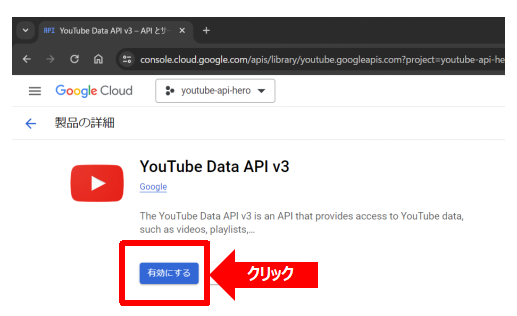
クリック後、下図のようなページに自動的に遷移します。遷移後、「APIを無効にする」が表示されていた場合、正常にYouTube Data APIを有効化できたと判断できます。
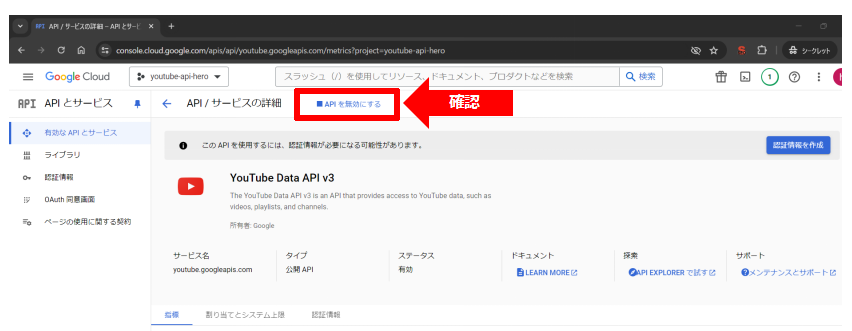
手順4:YouTube Data APIのAPIキーを作成
次に、YouTube Data APIのAPIキーを作成しましょう。
ちなみに、YouTube Data APIのAPIキーとは、プログラムやアプリがYouTubeのデータにアクセスするために必要な識別子です。このAPIキーを使うことで、動画検索や統計情報の取得が可能になります。
手順3で表示されたページの「認証情報」タブをクリックします。その後、右端にある「認証情報を作成」をクリックし、「APIキー」をクリックしてください。
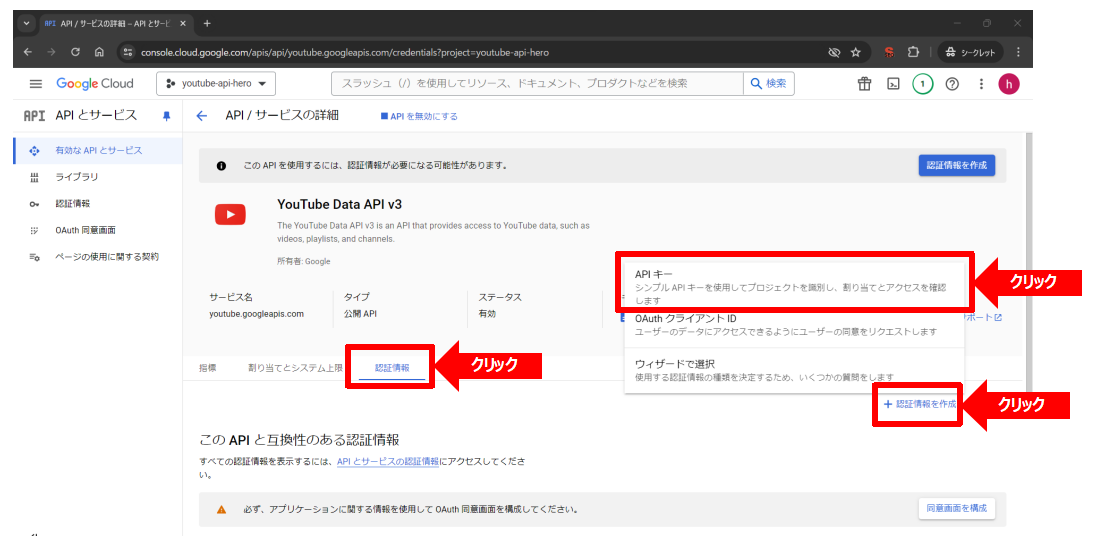
数分後、「APIキーを作成しました」のメッセージが表示されます。そのメッセージ内の「自分のAPIキー」をコピーして控えておきましょう。後ほどの動作確認で利用します。
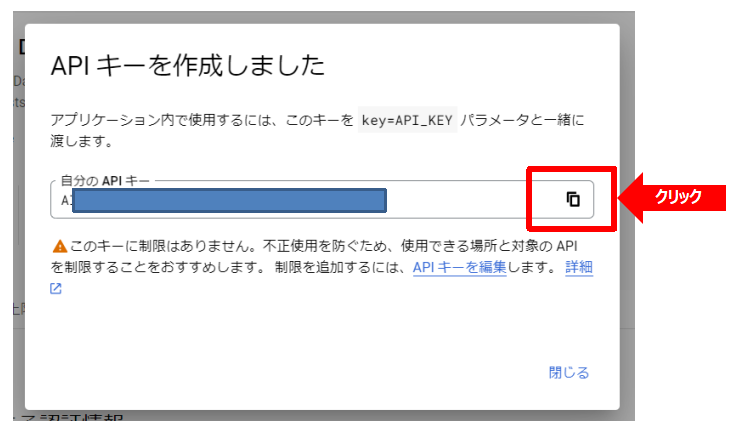
手順5:作成したAPIキーの利用の制限化
続いて、作成したAPIキーが流出した際に悪用されないようにするために、利用制限を設定しましょう。
作成したてのAPIキーは、利用制限が何も設定されていません。そのため、この状態でAPIキーが流出した場合、Googleの高額なサービスを勝手に利用される可能性があり、最悪の場合、知らぬ間に高額請求が発生することもあります。
このようなことを避けるためにも、作成したAPIキーの利用制限を行いましょう。
下図のように「認証情報」をクリックし、先ほど作成したAPIキーをクリックしてください。
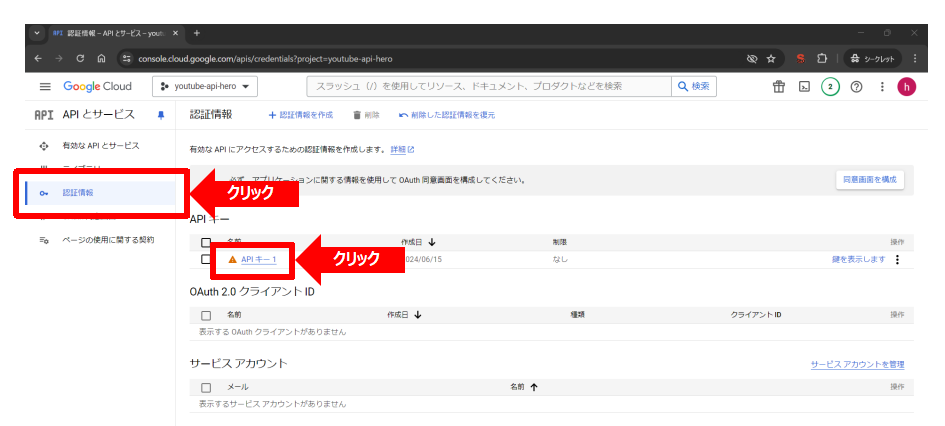
制限方法として、「ウェブサイト」・「IPアドレス」・「Androidアプリ」・「iOSアプリ」があります。お好きなものを選択しましょう。
次に、APIの制限をするために「キーを制限」を選択します。選択後、リストボックスから「YouTube Data API」を選択してください。
その後、ページ末尾にある「保存」をクリックします。
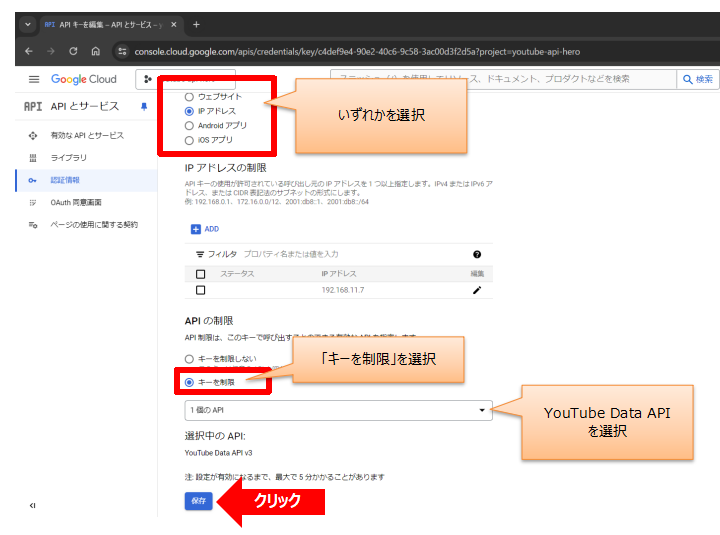
その後、APIキーの左横に緑色チェックマークがあった場合、正常にAPIキーを制限できたと判断できます。
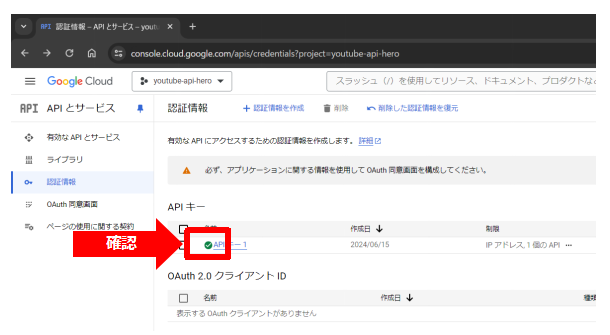
手順6:動作確認
最後に、YouTube Data APIの動作確認をしましょう。
動作確認するためには、URLを作る必要があります。以下のリファレンスを参照し、URLを作成してみてください。
本記事では、動作確認URLとして以下を使います。<>の部分は、作成したAPIキーを設定してください。
https://www.googleapis.com/youtube/v3/search?key=<APIキー>&type=video&part=snippet&q=dog
その後、ウェブブラウザを起動しアドレス欄に作成した動作確認URLを入力しアクセスしましょう。
アクセス後、下図のように「”totalResults”: 1000000,」が表示された場合、正常にYouTube Data APIが動作したと判断できます。
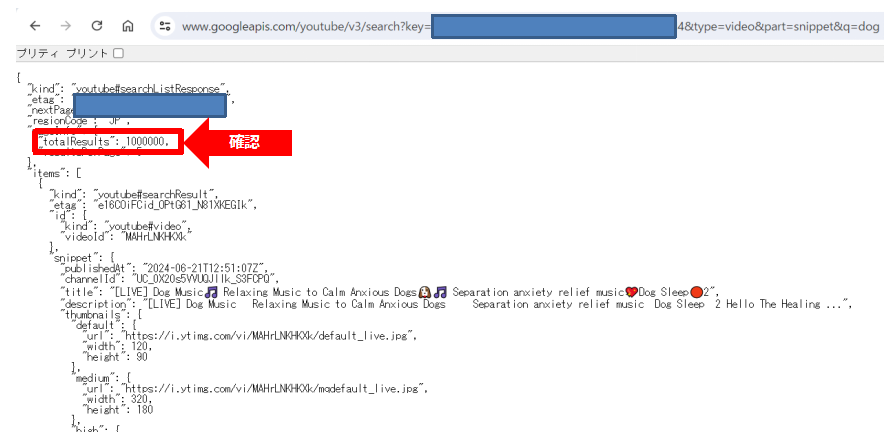
ちなみに、以下のツールを使うことで、YouTube Data APIをより簡単に使うことができ、さらに、定期的にセール中の商品情報をも取得できるようになります。
>> 【月額無料】YouTubeの検索順位のリサーチをツールで短時間化!
以上が、YouTube Data APIの取得方法から動作確認となります。以降では、YouTube Data APIに対するよくある質問や疑問に関して回答します。
よくある質問(FAQ)

YouTube Data APIに関して様々な疑問があるかと思います。ここでは、以下の「よくある質問」や「疑問」に対して解説します。
【よくある質問や疑問の一覧】
・YouTube Data APIを使えば動画をダウンロード(動画取得)できる?
・APIを使えばコメントも取得できる?
・YouTube Data APIには制限がある?
・YouTube APIは商用利用は可能?
・作成したAPIキーの有効期限は?
・YouTube Data APIは突然有料化しない?
YouTube Data APIを使えば動画をダウンロード(動画取得)できる?
YouTube Data APIを使ってもYoutubeに公開された動画をダウンロードできません。
もし動画をダウンロードされたい方は、Googleなどで「Youtube 動画 ダウンロード方法」などで検索してみてください。様々な方法が解説されているかと思います。
APIを使えばコメントも取得できる?
はい、YouTube Data APIを使うことで、指定した動画に投稿されたコメントを取得できます。
具体的には、YouTube Data APIの「CommentThreads」を利用することで実現できます。
>> YouTube Data APIのCommentThreadsのリファレンス
ちなみに、以下のツールを使うことで、YouTubeのある動画に投稿されたコメントをごっそりと簡単に取得できるのでオススメです。
>> 5chやYouTubeのコメント抽出をツールで効率化!
YouTube Data APIには制限がある?
YouTube Data APIの利用に関しては、Googleはクォータシステムを導入しています。APIクォータは「クォータユニット」で計測され、各リクエストには異なるクォータユニットが割り当てられています。
以下の公式サイトより、1日当たり10,000クォータユニットが割り当てられます。
>> YouTube Data API – 割り当てとコンプライアンスの監査(公式サイト)
また、YouTube Data APIの各機能を使った際のクォータユニットに関しては、以下の公式サイトを確認して下さい。
>> YouTube Data API(v3) – 割り当て計算ツール(公式サイト)
上記より、YouTube Data APIは、1日当たりに使用できる回数に制限があります。例えば、YouTube Data APIのsearchは1回あたり100クォータユニットを使います。そのため、1日当たり最大で100回まで使うことができます。
クォータユニットの残りを確認したい場合は、Google Cloudの「APIとサービス」で以下の操作を実施してください。
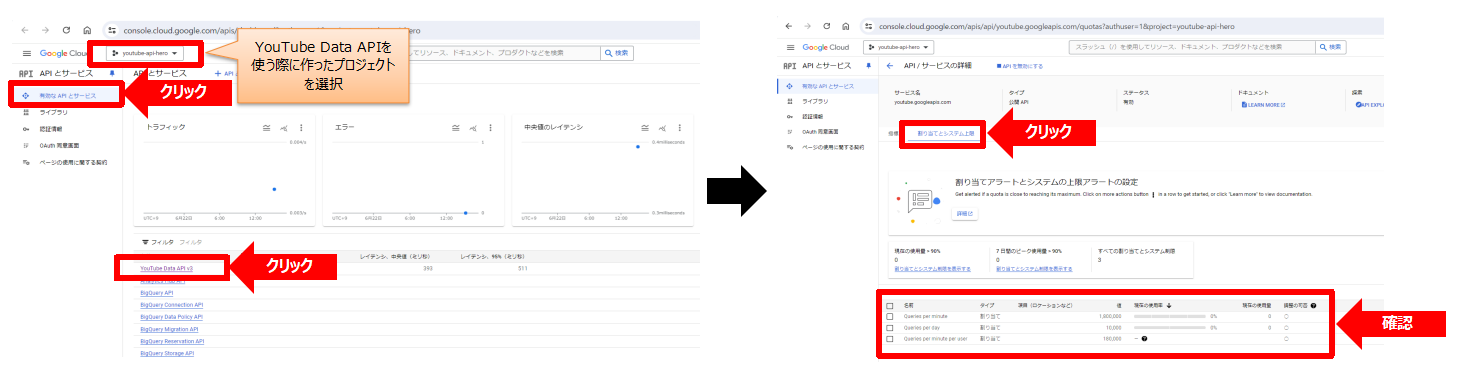
YouTube APIは商用利用は可能?
はい、YouTube Data APIの商用利用は可能です。
ただし、商用利用する場合は、以下の利用規約「流通および商用利用」箇所をよく読んだ上で利用してください。
>> YouTube APIの商用利用について(公式サイト)
作成したAPIキーの有効期限は?
作成したAPIキーの有効期限はありません。
YouTube Data APIは突然有料化しない?
分かりません。X(Twitter)のように、運営元の判断で突如YouTube Data APIの有料化は起こるかもしれません。
いかがだったでしょうか?不安は解消できましたか?
不安が解消されましたら、先ほどご紹介した取得手順に従いながら、YouTube Data APIを取得してみましょう!
【まとめ】YouTube Data APIの取得方法は簡単!審査は不要!

いかがでしたでしょうか?
上記でご紹介した手順を実践することで、YouTube Data APIを取得でき、YouTube Data API経由で動画情報を取得できます。
最後にもう一度内容を確認しましょう。
【おさらい】
・YouTube Data APIとはYoutubeの情報をブラウザなしで取得できる仕組み
・ご紹介した6つの手順によりYouTube Data APIを使うことができる!
・YouTube Data API取得には審査不要!30分もあれば取得可能!
本ブログでは、「様々な作業を自動化するために必要なプログラミング」や「業務の時短化に繋がるIT技術」などを発信しています。定期的に更新していますので、ぜひブックマークをよろしくお願いいたします。
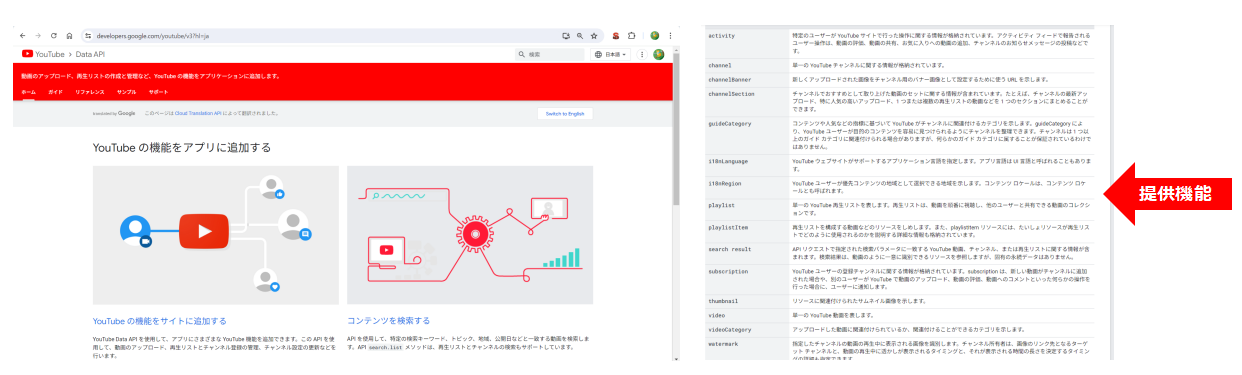


コメント